ตั้งแต่ Windows 10 เวอร์ชัน 20H2 Internet Explorer จะเปลี่ยนเส้นทางผู้ใช้ไปยัง Microsoft Edge (Chromium) เมื่อเข้าชมเว็บไซต์ที่ไม่สนับสนุน Internet Explorer Microsoft Edge Chromium เวอร์ชัน 84 ขึ้นไปมีคุณลักษณะนี้
เว็บไซต์สมัยใหม่จำนวนมากมีการออกแบบที่เข้ากันไม่ได้กับ Internet Explorer เมื่อผู้ใช้ Internet Explorer เยี่ยมชมเว็บไซต์ที่ไม่รองรับ (เช่น Facebook, Internet Archive เป็นต้น) ผู้ใช้อาจได้รับข้อความแจ้งว่าเว็บไซต์ไม่รองรับ Internet Explorer
เริ่มต้นด้วย Microsoft Edge เวอร์ชัน 84 Microsoft Edge สนับสนุนความสามารถใหม่นี้ที่เปลี่ยนเส้นทางผู้ใช้จาก Internet Explorer โดยอัตโนมัติ เพื่อให้สวิตช์นี้เป็นไปได้ Edge จะติดตั้ง Browser Helper Object (BHO) ที่เชื่อมต่อกับ Internet Explorer Microsoft ยังดูแล รายการความเข้ากันได้ ของเว็บไซต์เพื่อการนี้
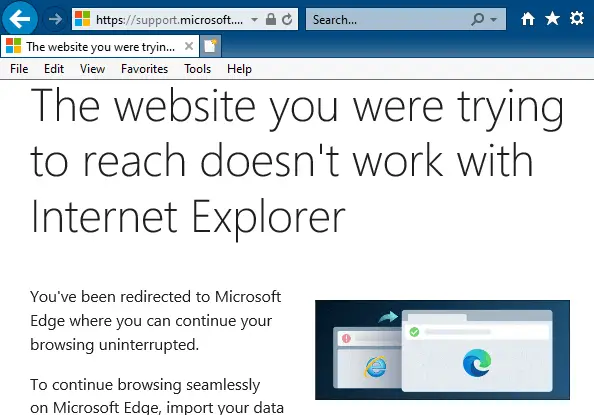
ในการเปลี่ยนเส้นทางไปยัง Microsoft Edge ผู้ใช้จะแสดงสาเหตุที่เว็บไซต์ถูกเปลี่ยนเส้นทาง ช่องโต้ตอบยังอนุญาตให้ผู้ใช้นำเข้าข้อมูลการท่องเว็บ คุกกี้ บุ๊กมาร์ก การตั้งค่า ฯลฯ จาก IE ไปยัง Microsoft Edge
บทความนี้อธิบายวิธีปิดใช้งานการเปลี่ยนเส้นทางอัตโนมัติของไซต์ที่ไม่สนับสนุนใน Internet Explorer ไปยัง Microsoft Edge Chromium
ปิดใช้งานการเปลี่ยนเส้นทางอัตโนมัติของไซต์ที่ไม่สนับสนุนไปยัง Edge
มีหลายวิธีในการหยุด Internet Explorer ไม่ให้เปลี่ยนเส้นทางคุณไปยัง Edge ปฏิบัติตามวิธีใดวิธีหนึ่งเหล่านี้:
วิธีที่ 1: การตั้งค่า Microsoft Edge
เริ่ม Microsoft Edge เปิดการตั้งค่า และเลือกแท็บ "เบราว์เซอร์เริ่มต้น" หรือเปิด URL edge://settings/defaultbrowser จากแถบที่อยู่
ตั้งค่า "ให้ Internet Explorer เปิดไซต์ใน Microsoft Edge" เป็น "ไม่เลย"
คุณสามารถกำหนดค่านี้ได้ในรีจิสทรี คีย์ต่อไปนี้เป็นที่จัดเก็บการตั้งค่าด้านบน:
HKEY_CURRENT_USER\SOFTWARE\Microsoft\Edge\IEToEdge (หรือ) HKEY_LOCAL_MACHINE\SOFTWARE\Microsoft\Edge\IEToEdge ชื่อค่า : โหมดการเปลี่ยนเส้นทาง ประเภทค่า : REG_DWORD ข้อมูล :0(ไม่เคย) หรือ1(ไซต์ที่เข้ากันไม่ได้เท่านั้น) หรือ2(เสมอ)
วิธีที่ 2: ปิดใช้งานส่วนขยายเบราว์เซอร์ของบริษัทอื่นใน Internet Explorer
- เปิด Internet Explorer คลิกเครื่องมือ ตัวเลือกอินเทอร์เน็ต อีกทางหนึ่ง เปิดตัว
inetcpl.cplจากกล่องโต้ตอบเรียกใช้ - ในตัวเลือกอินเทอร์เน็ต คลิกแท็บขั้นสูง
- ภายใต้ “การท่องเว็บ” ให้ปิดการใช้งาน เปิดใช้งานส่วนขยายเบราว์เซอร์บุคคลที่สาม ช่องทำเครื่องหมาย
- ปิดอินสแตนซ์ทั้งหมดของ Internet Explorer แล้วเปิดใหม่
การเปลี่ยนแปลงข้างต้นปิดการใช้งานแถบเครื่องมือของบุคคลที่สามและวัตถุตัวช่วยเบราว์เซอร์ใน Internet Explorer หากคุณมี BHO หรือแถบเครื่องมือแบบกำหนดเองที่คุณต้องการสำหรับงานทางการ วิธีนี้ไม่เหมาะ
วิธีที่ 3: ปิดใช้งาน IEToEdge BHO
การสลับ Internet Explorer เป็น Microsoft Edge ทำได้โดยวัตถุตัวช่วยเบราว์เซอร์ IE ชื่อ IEToEdge BHO.
ชื่อ: IEToEdge BHO สำนักพิมพ์: ไมโครซอฟท์ คอร์ปอเรชั่น. ประเภท: วัตถุตัวช่วยเบราว์เซอร์ สถาปัตยกรรม: 32 บิตและ 64 บิต เวอร์ชัน: 87.0.664.47 File date: วันจันทร์ที่ 23 พฤศจิกายน 2020, 14:13 น. วันที่เข้าถึงล่าสุด: วันนี้ พฤศจิกายน 27, 2020, 1 นาทีที่แล้ว รหัสคลาส: {1FD49718-1D00-4B19-AF5F-070AF6D5D54C} ใช้นับ: 20. จำนวนบล็อก: 0 ไฟล์: ie_to_edge_bho_64.dll โฟลเดอร์: C:\Program Files (x86)\Microsoft\Edge\Application\87.0.664.47\BHO
คุณสามารถเลือกปิดการใช้งานวัตถุตัวช่วยเบราว์เซอร์นี้ใน Internet Explorer เพื่อหยุดการเปลี่ยนเส้นทาง มีหลายตัวเลือกในการปิดใช้งาน BHO นี้:
ตัวเลือกที่ 1: ปิดใช้งาน BHO ผ่านรีจิสตรีคีย์นโยบาย
- เริ่มตัวแก้ไขรีจิสทรี (regedit.exe) และไปที่สาขาต่อไปนี้:
HKEY_LOCAL_MACHINE\SOFTWARE\Microsoft\Windows\CurrentVersion\Policies\Ext\CLSID
- ดับเบิลคลิก
{1FD49718-1D00-4B19-AF5F-070AF6D5D54C}และตั้งค่าข้อมูลเป็น0
(ตั้งค่าเป็น0ปิดใช้งานส่วนขยาย ป้องกันไม่ให้ Internet Explorer โหลด) - ออกจากตัวแก้ไขรีจิสทรี
เป็นไปได้ว่าการอัปเดต Edge ในอนาคตจะรีเซ็ตค่าข้างต้นเป็นค่าเริ่มต้น
ตัวเลือกที่ 2: ป้องกันไม่ให้ IE โหลด BHO
อีกทางเลือกหนึ่งคือการใช้เอกสารที่ไม่มีเอกสาร NoInternetExplorer ค่ารีจิสทรีเพื่อหยุด BHO จากการโหลดโดย IE
- ใน Registry Editor ไปที่สาขาต่อไปนี้ทีละรายการ:
วัตถุตัวช่วย HKEY_LOCAL_MACHINE\SOFTWARE\Microsoft\Windows\CurrentVersion\Explorer\Browser\{1FD49718-1D00-4B19-AF5F-070AF6D5D54C} HKEY_LOCAL_MACHINE\SOFTWARE\WOW6432Node\Microsoft\Windows\CurrentVersion\Explorer\Browser Helper วัตถุ\{1FD49718-1D00-4B19-AF5F-070AF6D5D54C} - สร้างค่าสตริง (REG_SZ) ชื่อ
NoInternetExplorer - ตั้งค่าข้อมูลสำหรับ
NoInternetExplorerถึง1 - ออกจากตัวแก้ไขรีจิสทรี
(ไม่น่าเป็นไปได้ที่การอัปเดต Edge ในอนาคตจะลบค่ารีจิสทรีข้างต้น ในกรณีนี้ฉันจะโพสต์ผลการวิจัยของฉันที่นี่)
ตัวเลือก 3: ลบ BHO ในรีจิสทรี
อีกทางเลือกหนึ่งคือการลบ BHO ออกจากรีจิสทรี ส่งออกคีย์ด้านล่างเพื่อแยก .reg ไฟล์ และลบ {1FD49718-1D00-4B19-AF5F-070AF6D5D54C} สาขา.
วัตถุตัวช่วย HKEY_LOCAL_MACHINE\SOFTWARE\Microsoft\Windows\CurrentVersion\Explorer\Browser\{1FD49718-1D00-4B19-AF5F-070AF6D5D54C} HKEY_LOCAL_MACHINE\SOFTWARE\WOW6432Node\Microsoft\Windows\CurrentVersion\Explorer\Browser Helper Objects\{1FD49718-1D00-4B19-AF5F-070AF6D5D54C} วัตถุ
ตัวเลือกที่ 4: เปลี่ยนชื่อโฟลเดอร์ BHO
สวิตช์ IE เป็น Edge ทำได้โดยไฟล์ BHO และไฟล์ stub
- ie_to_edge_bho.dll
- ie_to_edge_bho_64.dll
- ie_to_edge_stub.exe
ไฟล์จะอยู่ในโฟลเดอร์หมายเลขเวอร์ชันต่อไปนี้:
C:\Program Files (x86)\Microsoft\Edge\Application\[version_number]\BHO
ตัวอย่างเช่น หากคุณติดตั้งการอัปเดต Edge 87.0.664.47 ไฟล์ BHO ในโฟลเดอร์ต่อไปนี้จะถูกใช้โดย IE:
C:\Program Files (x86)\Microsoft\Edge\Application\87.0.664.47\BHO
การเปลี่ยนชื่อโฟลเดอร์ชื่อ โภช ถึง BHO.เก่า จะป้องกันไม่ให้ IE โหลดโมดูล อย่างไรก็ตาม คุณจะต้องทำซ้ำหลังจากอัปเดต Edge ทุกครั้ง เนื่องจากชื่อโฟลเดอร์/หมายเลขเวอร์ชันจะเปลี่ยนหลังจากอัปเดตทุกครั้ง
คำขอเล็กน้อย: หากคุณชอบโพสต์นี้ โปรดแชร์สิ่งนี้
หนึ่งส่วนแบ่ง "เล็กน้อย" จากคุณจะช่วยอย่างมากในการเติบโตของบล็อกนี้ คำแนะนำที่ดีบางประการ:- ขามัน!
- แชร์ไปยังบล็อกที่คุณชื่นชอบ + Facebook, Reddit
- ทวีตมัน!